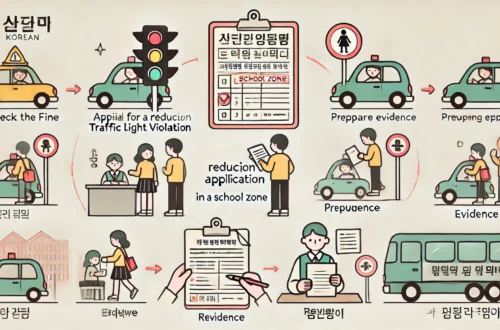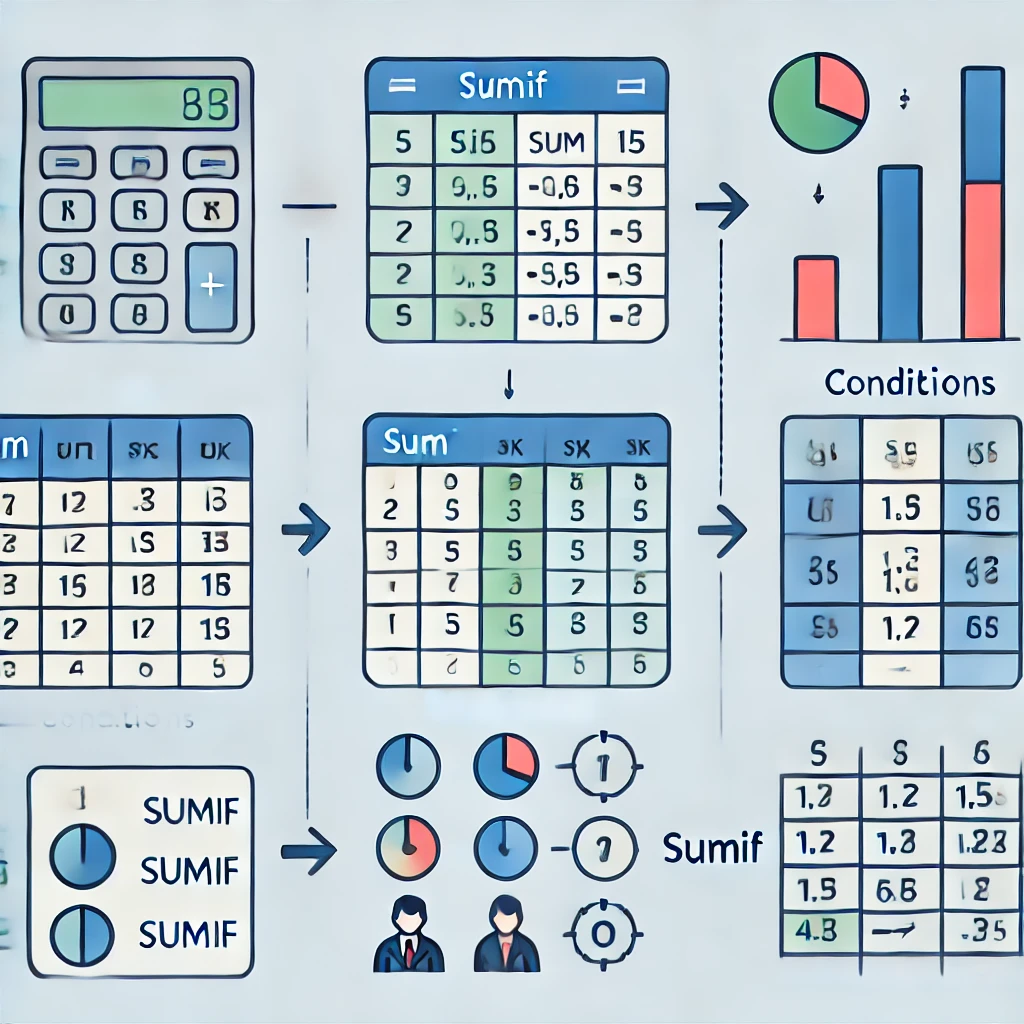
엑셀 수식에서 SUMIF 함수: 조건을 만족하는 데이터를 손쉽게 합산하는 법
엑셀을 사용하면서 데이터를 단순히 계산하는 것을 넘어서, 특정 조건을 만족하는 값만을 선택적으로 합산하고 싶을 때가 있습니다. 이런 상황에서 유용하게 사용할 수 있는 것이 바로 SUMIF 함수입니다. 이 함수는 데이터가 방대할 때 원하는 조건에 맞는 값들만 간편하게 더할 수 있도록 도와줍니다. 오늘은 SUMIF 함수의 기본적인 사용법에서부터 다양한 실생활 활용 사례와 고급 팁까지 살펴보겠습니다. 엑셀을 활용한 데이터 분석에 있어 큰 도움이 될 수 있으니 끝까지 함께 해주세요.
목차
- SUMIF 함수란 무엇인가?
- SUMIF 함수의 기본 사용법
- SUMIF 함수의 실생활 활용 사례
- SUMIF 함수와 SUMIFS의 차이점
- SUMIF 함수의 유용한 팁과 주의사항
- 마무리 및 정리
1. SUMIF 함수란 무엇인가?
엑셀의 SUMIF 함수는 특정 조건을 만족하는 셀의 값들을 합산해주는 매우 강력한 도구입니다. 예를 들어, 여러 상품의 판매 데이터를 가지고 있을 때, 특정 상품의 매출 총합을 구하고 싶거나, 특정 지역에서 발생한 매출만 더하고 싶을 때 SUMIF 함수를 사용하면 됩니다. 이처럼 특정 조건을 기준으로 데이터를 필터링하고 합산할 수 있기 때문에, 데이터 분석에서 매우 유용합니다.
SUMIF 함수는 단순한 합계 기능을 넘어, 데이터의 양이 많거나 조건이 다양할 때도 유용하게 사용됩니다. 이로 인해 실무 환경이나 일상적인 데이터 정리 작업에서 큰 도움을 받을 수 있습니다.
2. SUMIF 함수의 기본 사용법
SUMIF 함수의 기본 구문은 다음과 같습니다.
=SUMIF(범위, 조건, [합산할 범위])- 범위: 조건을 적용할 셀 범위를 지정합니다.
- 조건: 합산할 셀을 결정하기 위해 사용할 조건입니다. 예를 들어, “>10” 또는 “사과”와 같은 형식이 될 수 있습니다.
- 합산할 범위 (선택사항): 조건을 만족하는 셀들과 함께 합산할 셀들을 지정합니다. 만약 합산할 범위를 지정하지 않으면, 기본적으로 조건이 적용된 범위의 값이 합산됩니다.
예를 들어, 셀 A1에서 A10까지 상품 이름이 있고, 셀 B1에서 B10까지 매출 금액이 있다고 가정해봅시다. 특정 상품 “사과”의 매출 합계를 구하고 싶다면 다음과 같이 사용합니다:
=SUMIF(A1:A10, "사과", B1:B10)이 함수는 A1에서 A10까지의 범위에서 “사과”와 일치하는 모든 셀을 찾아 해당하는 매출 금액을 B1에서 B10까지의 범위에서 합산합니다.
3. SUMIF 함수의 실생활 활용 사례
SUMIF 함수는 다양한 실생활 상황에서 매우 유용하게 사용될 수 있습니다. 몇 가지 흥미로운 예시를 살펴보겠습니다.
- 매출 데이터 분석: 매출 데이터를 분석할 때, 특정 제품의 판매량이나 특정 지역에서 발생한 매출만 추려내고 싶을 때 사용합니다. 예를 들어, 다양한 지역에서 판매된 상품의 매출을 기록한 데이터에서, “서울” 지역의 매출만 합산하고 싶을 때 유용합니다.
- 급여 관리: 회사에서 직원들의 급여 데이터를 관리할 때, 특정 부서나 직급에 속하는 직원들의 급여 총합을 쉽게 계산할 수 있습니다. 예를 들어, “영업팀”의 모든 직원의 급여를 합산하는 용도로 사용할 수 있습니다.
- 가정 예산 관리: 개인의 가정 예산을 관리할 때도 유용합니다. 예를 들어, 한 달 동안의 지출 기록에서 “식비” 항목의 총합을 구하고 싶을 때 SUMIF 함수를 사용하여 쉽게 계산할 수 있습니다.
4. SUMIF 함수와 SUMIFS의 차이점
엑셀에는 SUMIF과 비슷한 이름의 함수인 SUMIFS가 있습니다. 두 함수의 차이점을 이해하는 것이 중요합니다.
- SUMIF 함수: 하나의 조건에 따라 셀의 값을 합산할 수 있습니다.
- SUMIFS 함수: 여러 개의 조건을 만족하는 셀의 값을 합산할 수 있습니다.
예를 들어, 특정 제품의 매출을 특정 지역에서만 합산하고 싶을 때는 SUMIFS 함수를 사용하는 것이 적절합니다. SUMIFS의 구문은 다음과 같습니다:
=SUMIFS(합산할 범위, 조건 범위1, 조건1, [조건 범위2, 조건2, ...])여러 조건을 만족하는 데이터를 필터링하여 합산할 수 있다는 점에서 SUMIFS 함수는 보다 고급 분석에 적합합니다.
5. SUMIF 함수의 유용한 팁과 주의사항
SUMIF 함수를 사용할 때 몇 가지 유용한 팁과 주의해야 할 사항들이 있습니다.
- 와일드카드 사용: SUMIF 함수에서 조건으로 와일드카드 문자를 사용할 수 있습니다. 예를 들어, “사과*”와 같이 입력하면 “사과주스”나 “사과파이” 등으로 시작하는 모든 항목을 포함할 수 있습니다.
- 숫자 조건 사용: 숫자를 조건으로 사용할 때는 비교 연산자와 함께 사용해야 합니다. 예를 들어, 매출이 100보다 큰 값만 합산하고 싶다면 “>100″과 같은 형식을 사용합니다.
- 빈 셀 처리: SUMIF 함수를 사용할 때 조건 범위나 합산할 범위에 빈 셀이 있을 경우 주의가 필요합니다. 빈 셀은 자동으로 무시되지만, 가끔 의도치 않은 결과를 초래할 수 있습니다. 따라서 데이터를 정리한 후 사용하는 것이 좋습니다.
6. 마무리 및 정리
엑셀의 SUMIF 함수는 특정 조건을 만족하는 데이터를 손쉽게 합산할 수 있는 강력한 도구입니다. 이를 통해 복잡한 데이터에서도 원하는 정보를 빠르고 쉽게 추출하고 합산할 수 있습니다. 기본적인 사용법은 물론, 다양한 실생활 활용 사례와 SUMIFS 함수와의 차이점까지 이해하면, 데이터 분석에서 큰 도움이 될 것입니다.
SUMIF 함수는 특히 매출 데이터, 급여 관리, 예산 관리 등에서 자주 사용되며, 데이터 필터링과 합산 작업을 간편하게 수행할 수 있도록 도와줍니다. 엑셀을 더욱 효율적으로 활용하고 싶다면 SUMIF 함수를 꼭 익혀두세요!
[무단 전재, 재배포 금지]
끝.
관련 글 바로가기
✔엑셀 수식에서 INT 함수: 간단하면서도 유용한 정수 처리 비법
✔엑셀로 주민번호에서 생년월일 뽑아내기: 데이터 처리의 마법!
✔엑셀 수식 자동완성: 더 빠르고 정확한 데이터 입력의 비결
✔엑셀 수식 잠그기: 소중한 데이터를 안전하게 지키는 방법
✔엑셀 수식 일괄 변경하기: 대량 데이터를 효율적으로 다루는 핵심 기술
✔엑셀 수식으로 색깔 조건 설정하기: 데이터를 생동감 있게 시각화하는 비결
✔엑셀 ROUNDDOWN 함수: 숫자를 안전하게 다듬는 내림 처리의 기술
✔엑셀 ROUND 함수: 숫자 데이터를 정확하고 깔끔하게 다듬는 비결